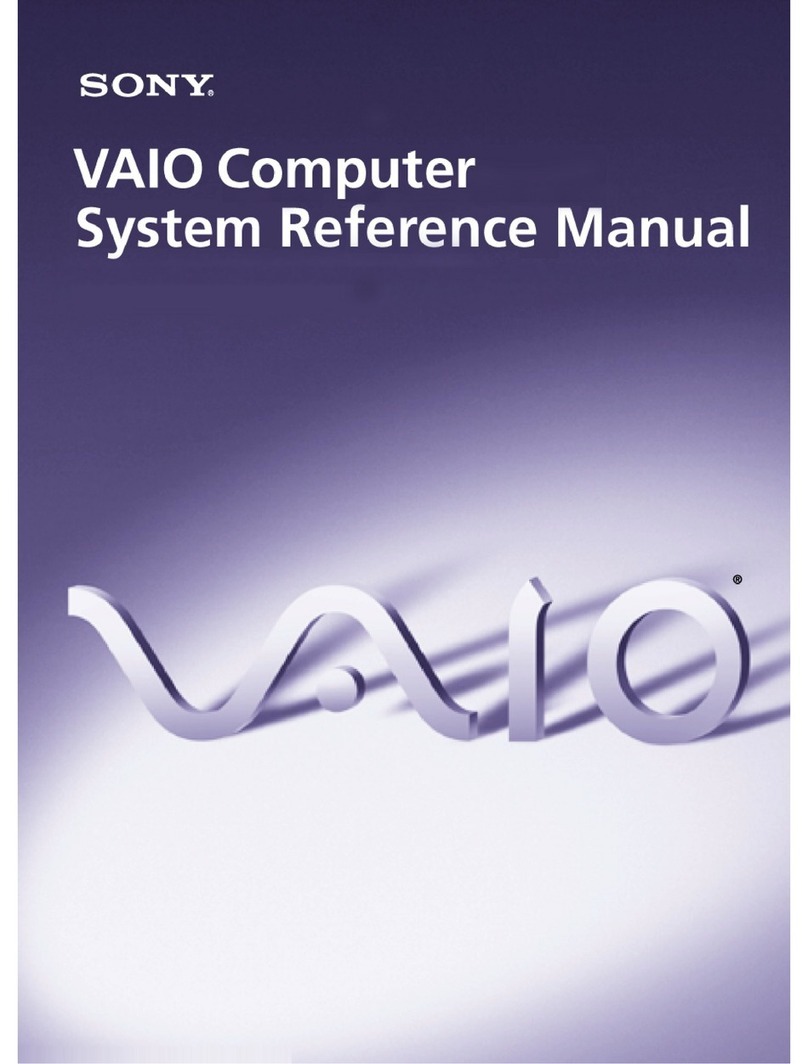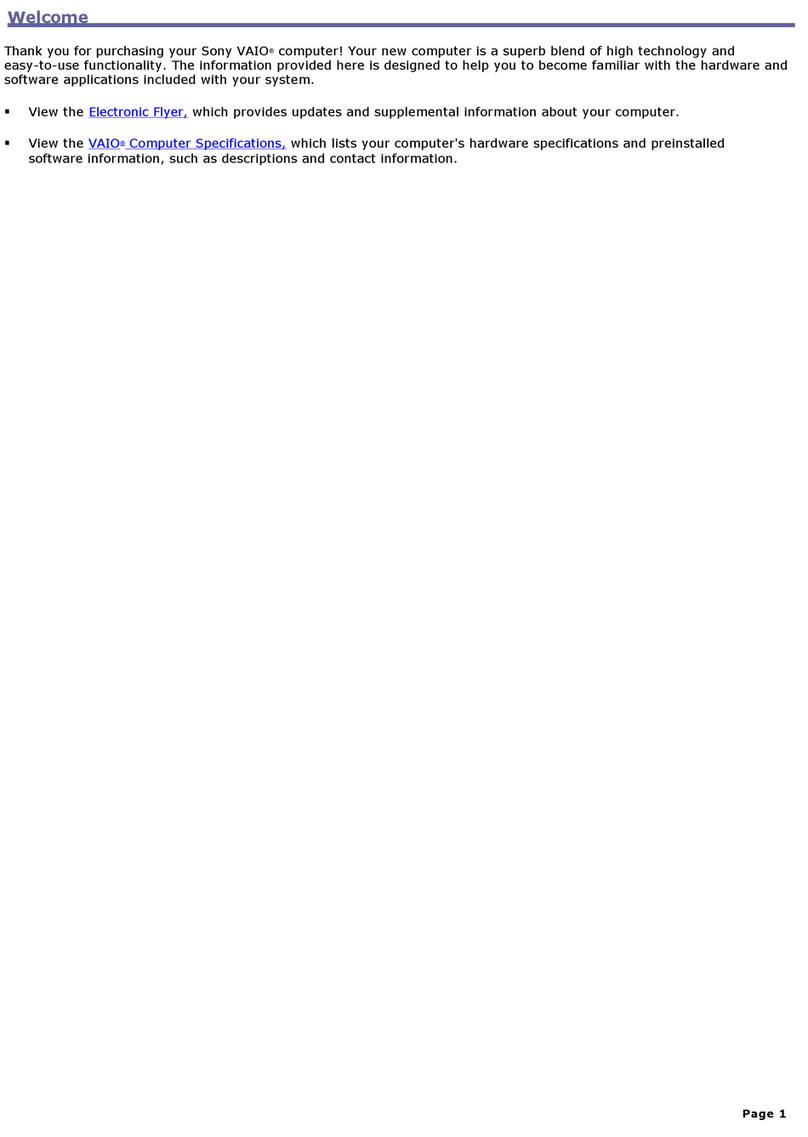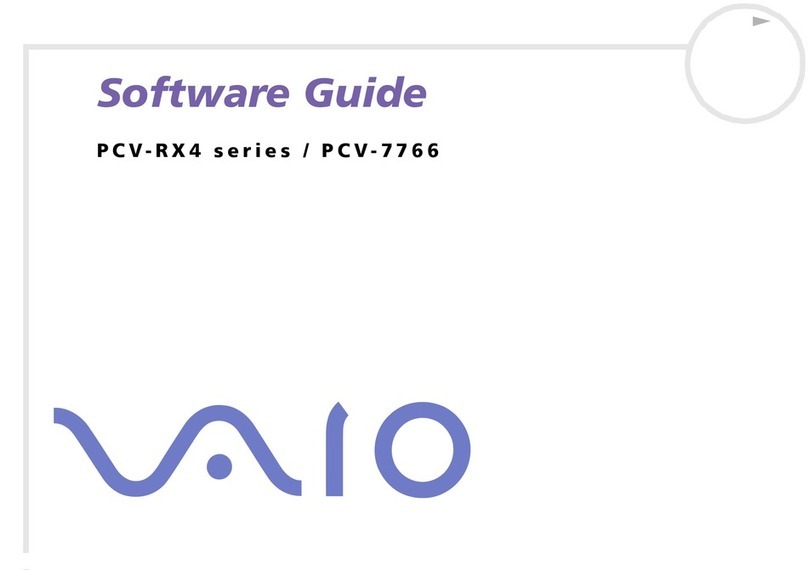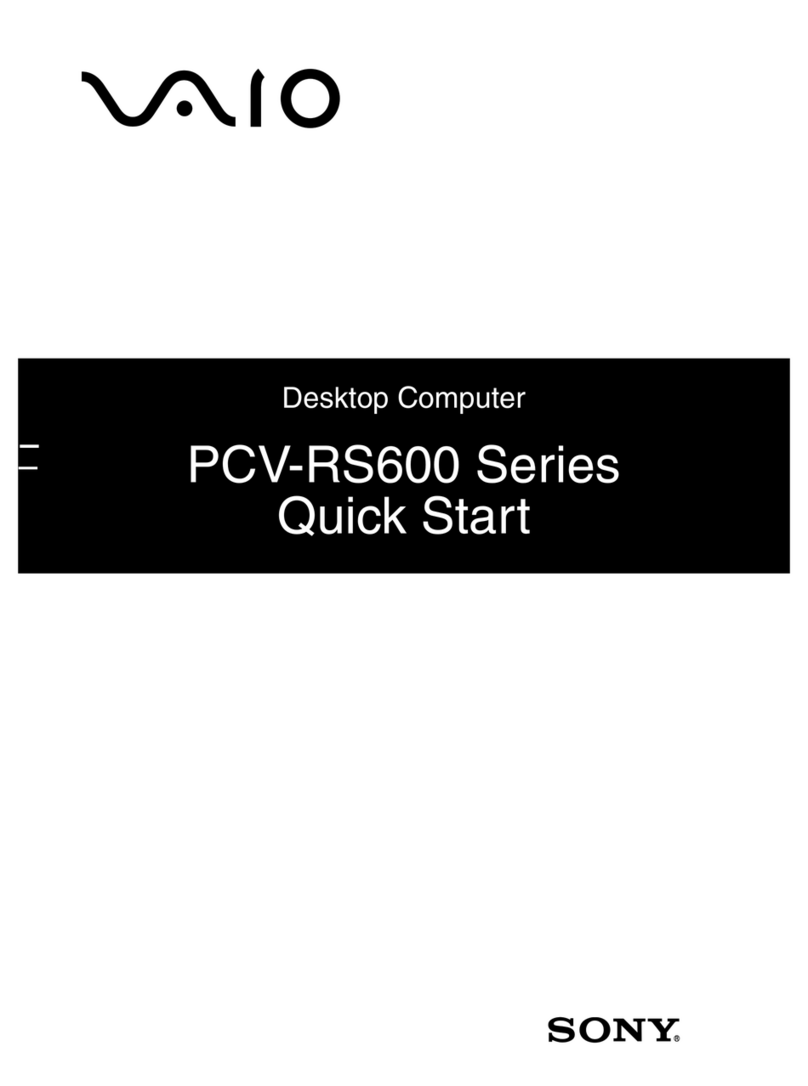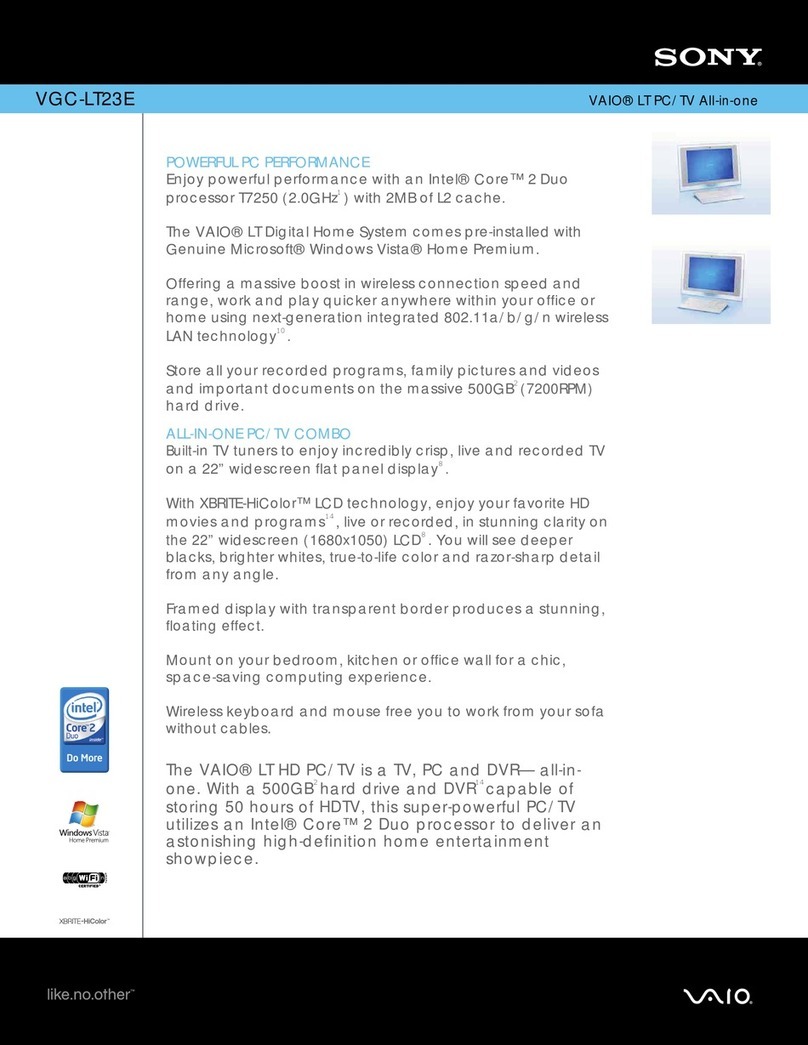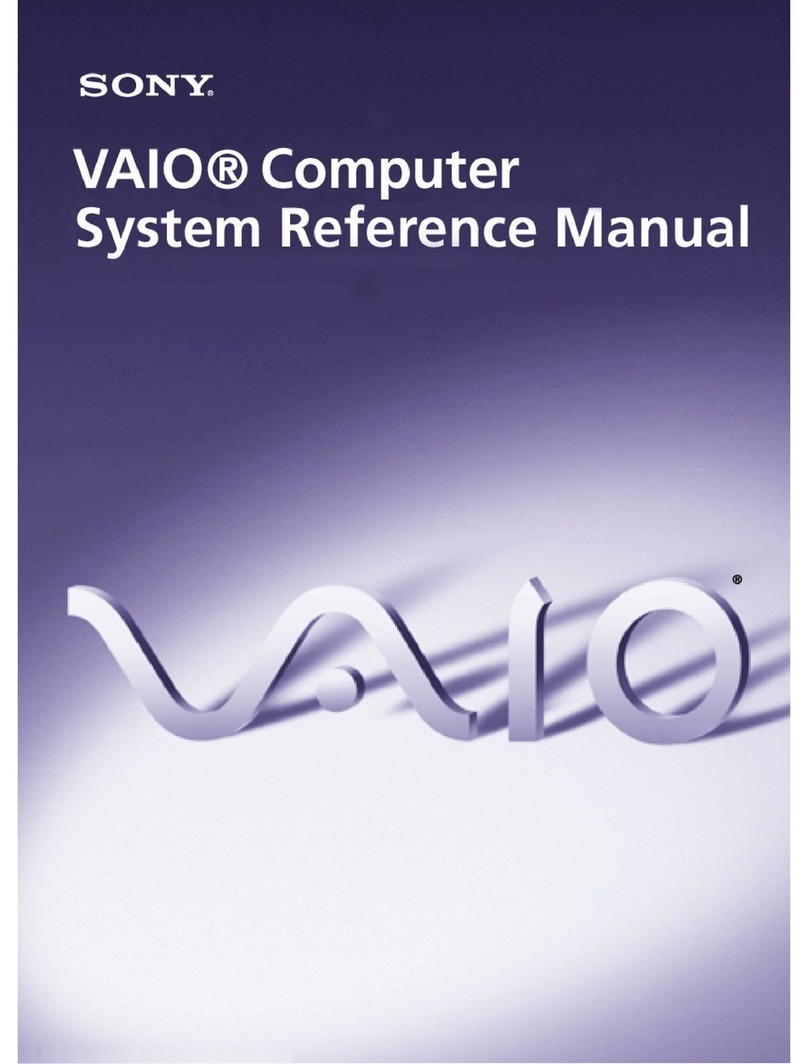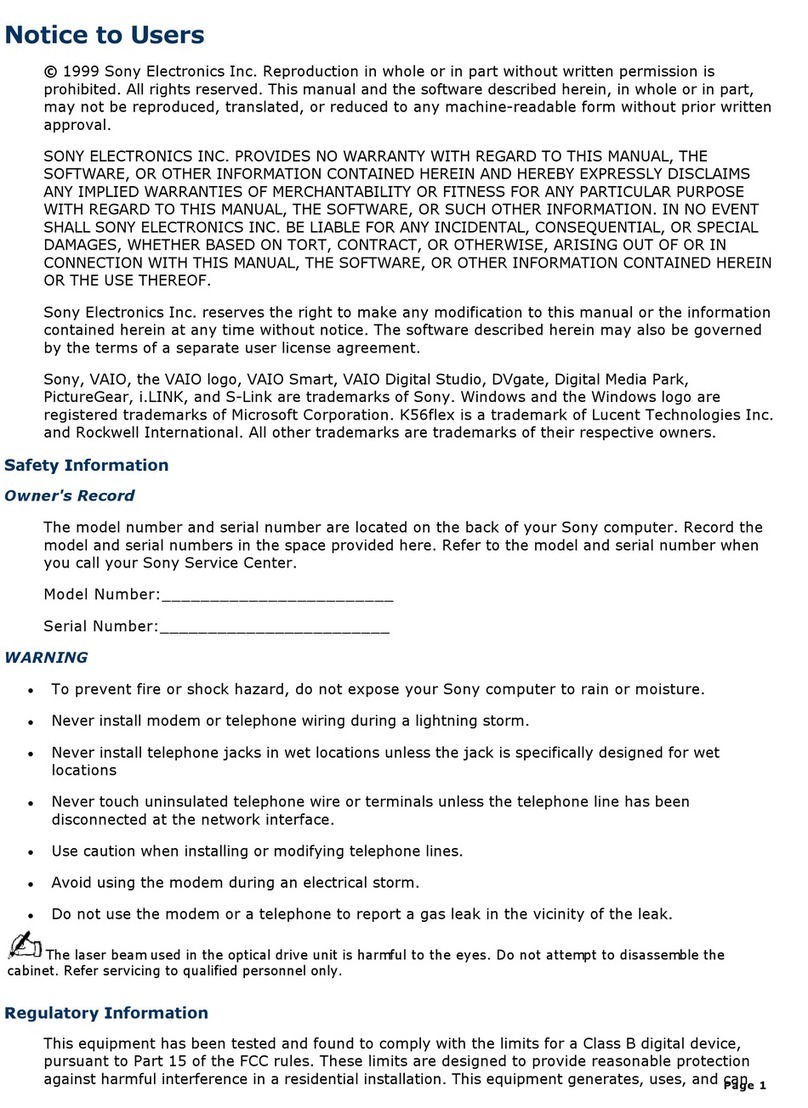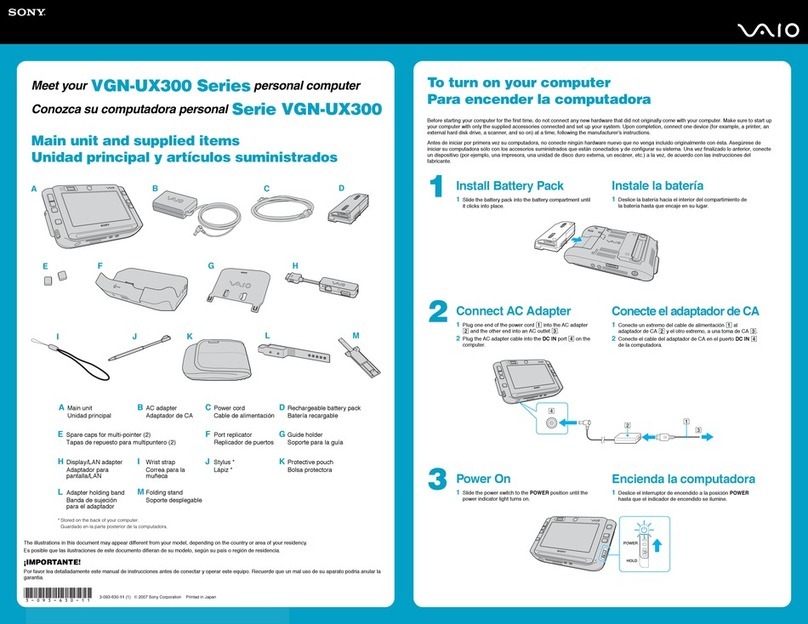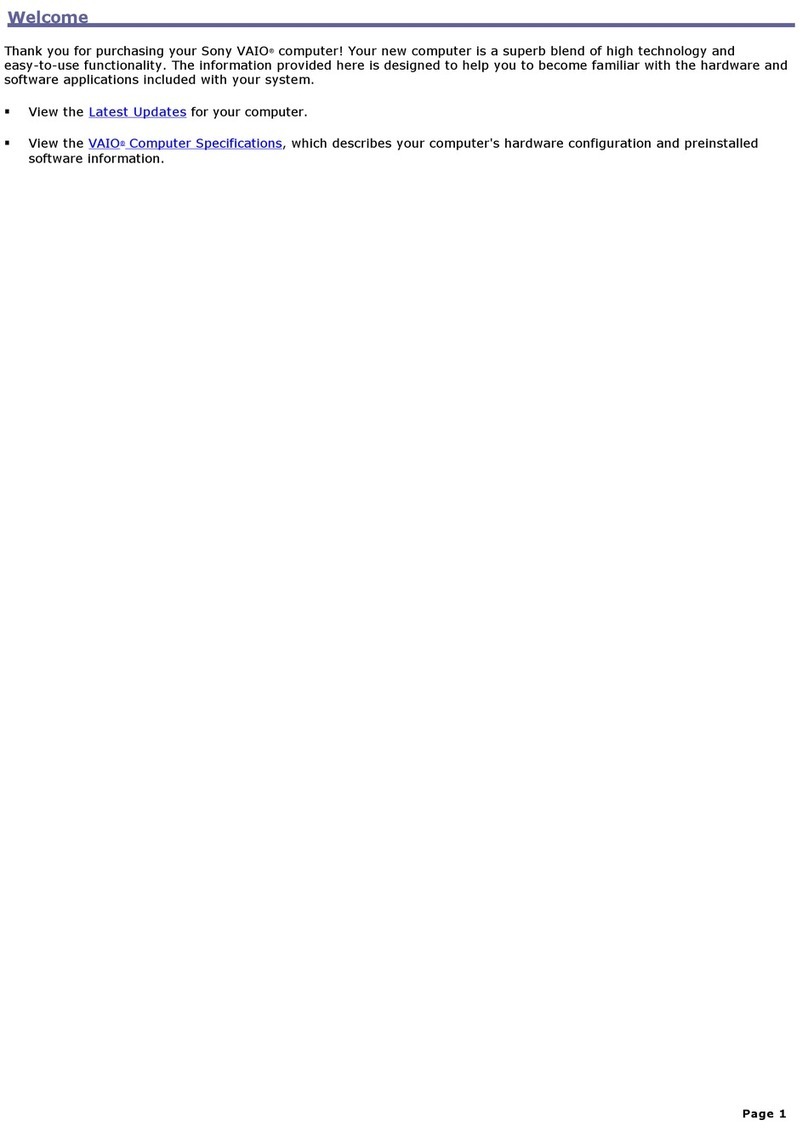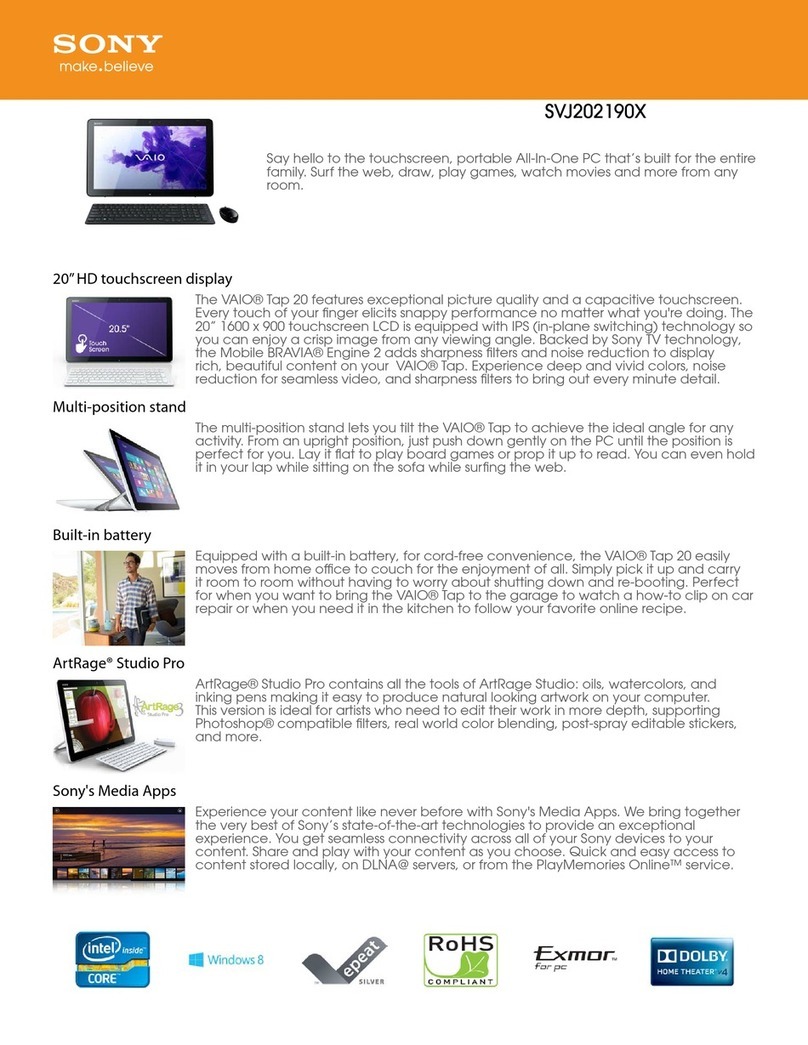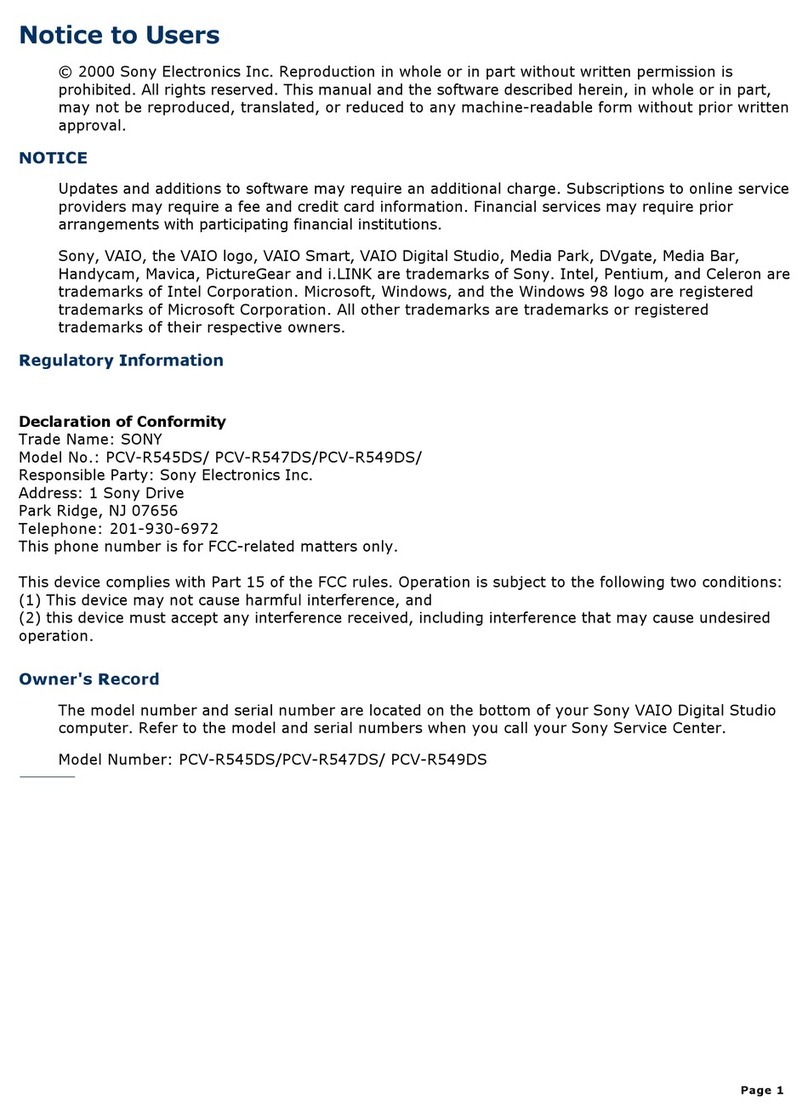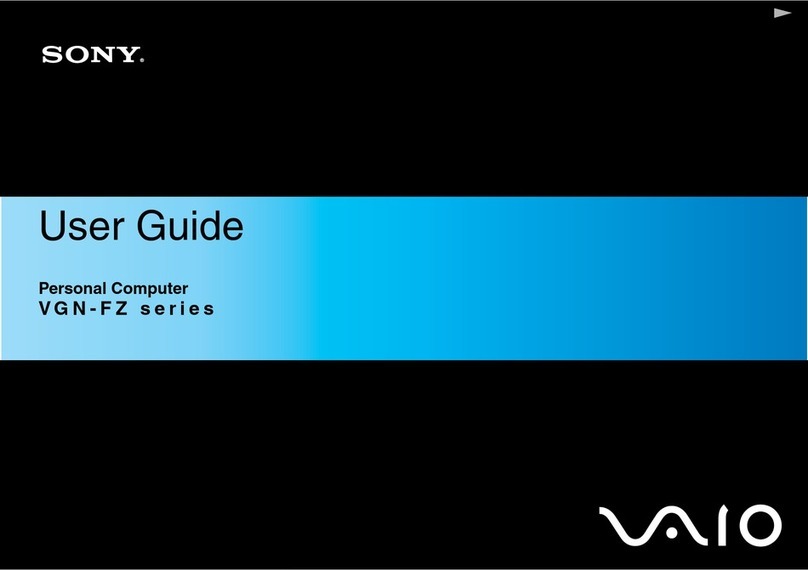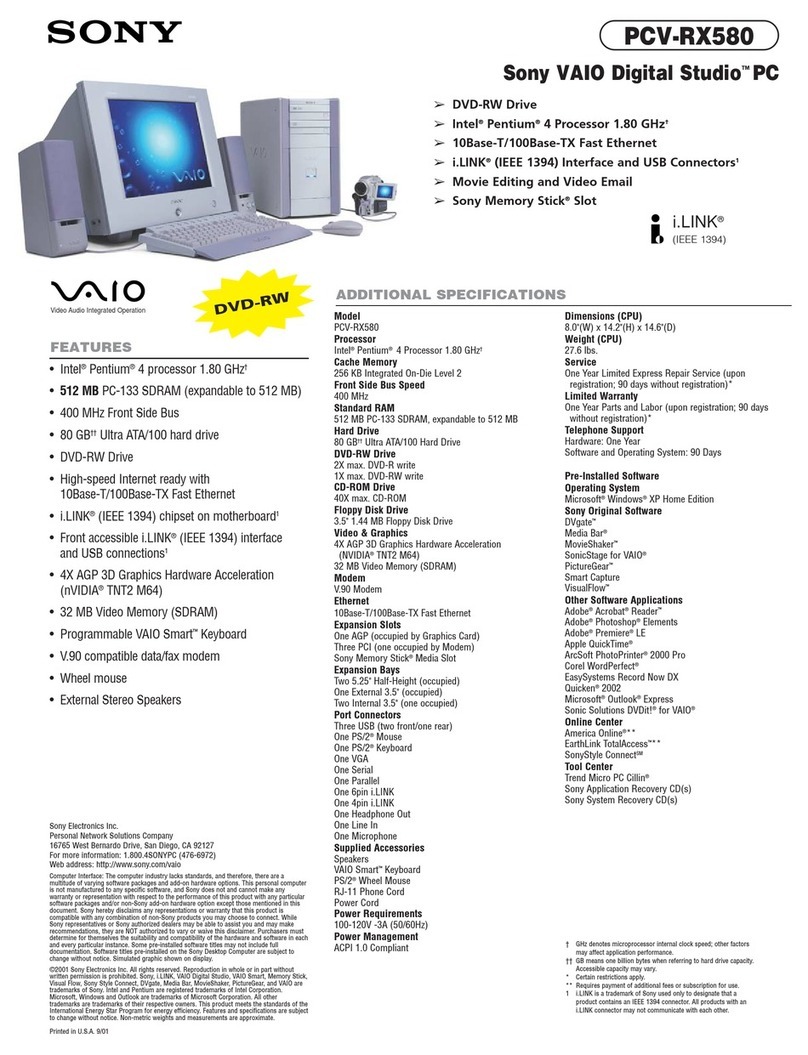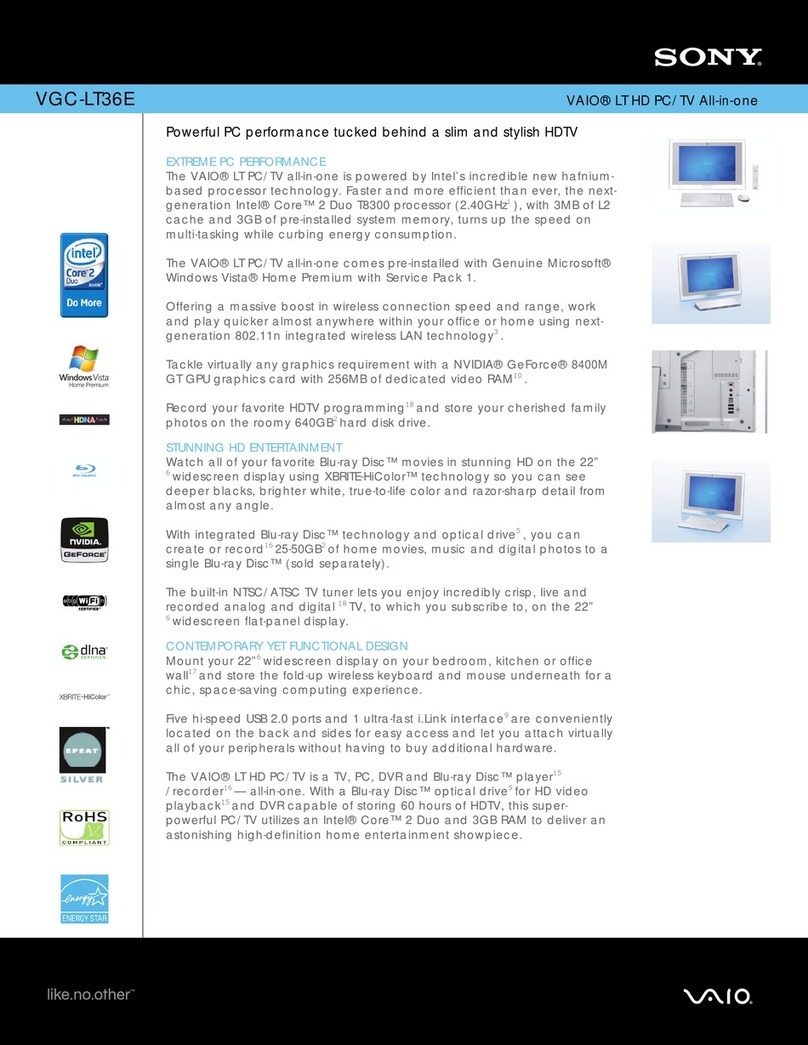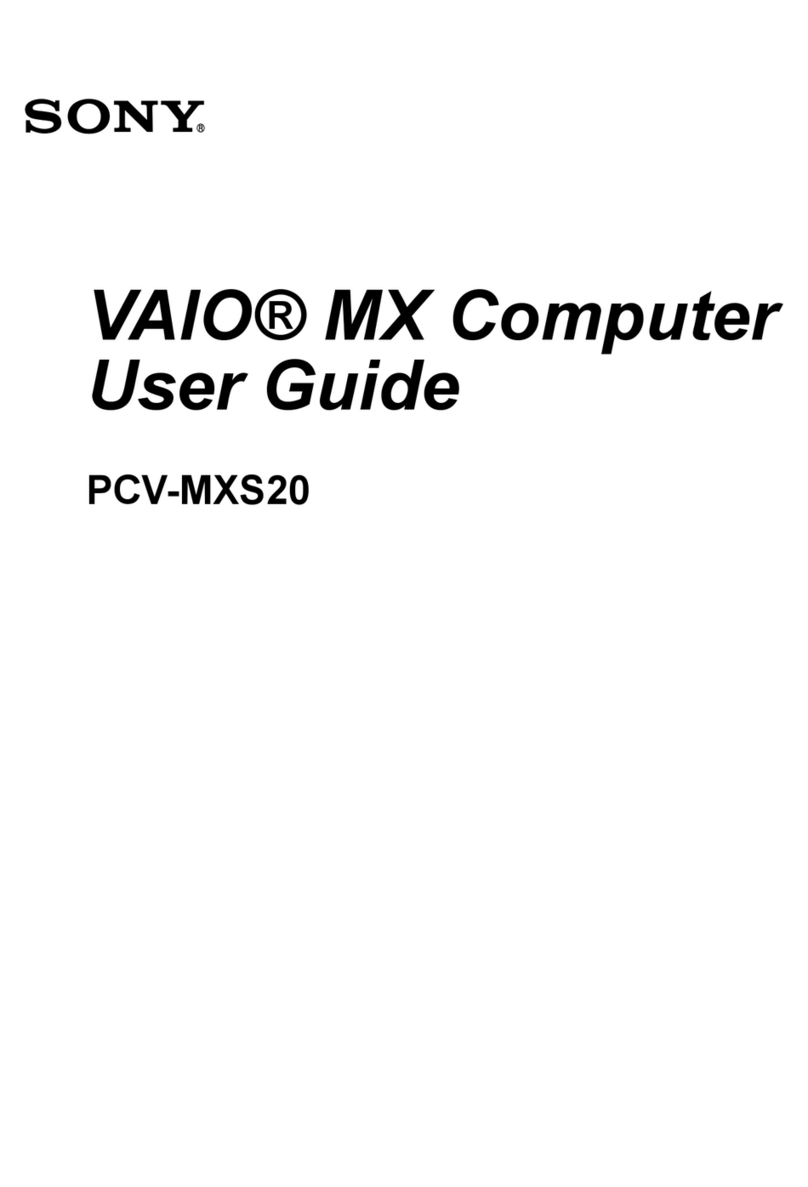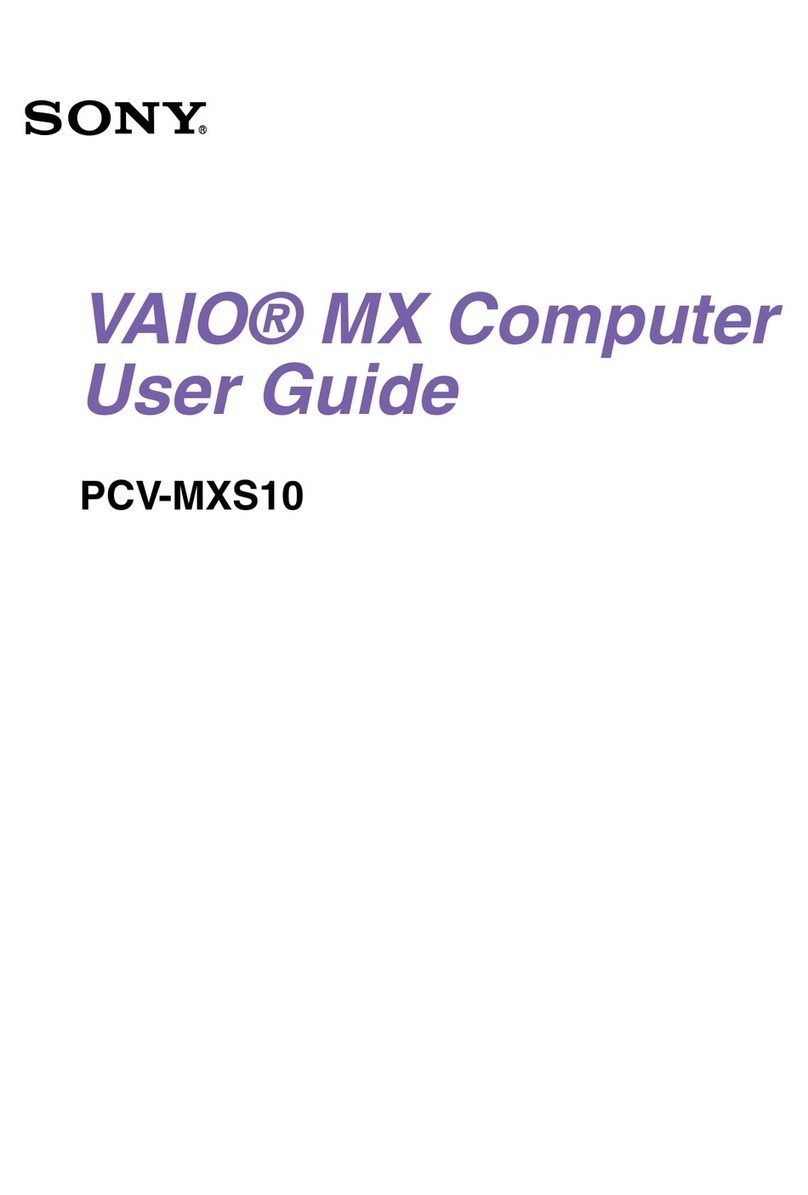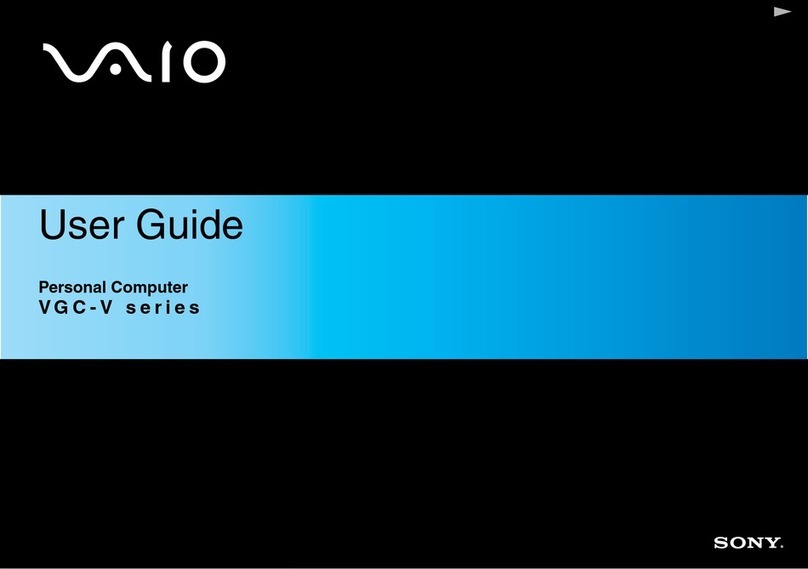Para ubicar la
Guía del usuario
1Haga clic en Inicio > Ayuda y soporte
técnico.
2Haga clic en Manuales y especificaciones.
3Haga clic en Guía de Usuario de VAIO.
To locate the
User Guide
1Click Start > Help and Support.
2Click Manuals & Specifications.
3Click VAIO User Guide.
HDD recovery
Your computer is equipped with the
VAIO®Recovery Center, a utility program that
recovers your computer’s operating system and
preinstalled software to their original factory-
installed settings.
System and/or application recovery media are not
delivered with your computer.
For on-screen information
about hard disk recovery:
1Click Start > Help and Support.
2Click Manuals & Specifications.
3Click VAIO Recovery Center User Guide.
To access
the VAIO Recovery Center
utility from the Windows
Vista®operating system:
1Click Start > Help and Support.
2Click Backup & Recovery.
3Click VAIO Recovery Center.
Recuperación de la
unidad de disco duro
La computadora tiene instalado VAIO®Recovery
Center, programa utilitario que restablece el
sistema operativo de la computadora y el software
preinstalado a los valores originales instalados de
fábrica.
El sistema o medio de recuperación de
aplicaciones no viene con la computadora.
Para obtener información en
pantalla acerca de la
recuperación del disco duro:
1Haga clic en Inicio > Ayuda y soporte
técnico.
2Haga clic en Manuales y especificaciones.
3Haga clic en VAIO Recovery Center Guía del
usuario.
Para acceder al programa
utilitario VAIO Recovery
Center desde el sistema
operativo Windows Vista®:
1Haga clic en Inicio > Ayuda y soporte
técnico.
2Haga clic en Copia de seguridad y
recuperación.
3Haga clic en VAIO Recovery Center.
To register your
computer
You can register your computer online at the
following URLs:
http://www.sony.com/vaioregistration/ for
customers in USA
http://www.sonystyle.ca/registration/ for customers
in Canada
http://vaio.sony-latin.com/ for customers in Latin
American countries or areas
Sony product registration is voluntary. Failure to
register will not diminish your limited warranty
rights.
Para registrar la
computadora
Puede registrar la computadora en línea en las
siguientes URL:
http://www.sony.com/vaioregistration/ para
clientes en Estados Unidos,
http://www.sonystyle.ca/registration/ para clientes
en Canadá,
http://vaio.sony-latin.com/ para clientes en países
o regiones de América Latina
El registro de los productos Sony es voluntario.
No hacerlo no afecta los derechos que le concede
la garantía limitada.
Troubleshooting
What should I do if my
computer does not start?
The power indicator on your computer is off when
the computer is not securely attached to a source
of power. Make sure the computer is plugged into
the AC adapter and the adapter is plugged into an
outlet. If you are using battery power, make sure
the battery pack is installed properly and charged.
You may check the power source by disconnecting
the AC adapter and removing the battery pack.
Wait three to five minutes before reattaching the
AC adapter and reinstalling the battery pack.
Additional suggestions include:
■If your computer is plugged into a power strip or
an uninterruptible power supply (UPS), make
sure the power strip or UPS is turned on and
working.
■If your computer is connected to an external
display, such as a multimedia monitor, make
sure the display is plugged into a power source
and turned on. The brightness and contrast
controls may need to be adjusted. See the
manual that came with your display for more
information.
■If your computer is booting from a floppy disk,
eject the disk from the floppy disk drive (if
applicable).
■If you notice condensation on your computer,
do not use the computer for at least one hour.
Condensation may cause the computer to
malfunction.
How do I keep my computer
updated?
Download and install the latest updates regularly
using the preinstalled software applications, such
as Windows Update and VAIO Update 3 so that
the computer can run more efficiently.
To download and install the updates, your
computer must be connected to the Internet.
Solución de problemas
¿Qué debo hacer si la
computadora no se inicia?
El indicador de encendido de la computadora está apagado
cuando la computadora no está conectada en forma segura
a una fuente de alimentación. Asegúrese de que la
computadora esté conectada al adaptador de CA y que el
adaptador esté conectado a una toma de corriente. Si está
usando energía de la batería, asegúrese de que esté
correctamente instalada y cargada. Puede verificar la
fuente de alimentación al desconectar el adaptador de CA y
retirar la batería. Espere de tres a cinco minutos antes de
volver a conectar el adaptador de CA y reinstalar la batería.
Las sugerencias adicionales incluyen:
■Si la computadora está conectada a una
regleta o fuente de alimentación ininterrumpida
(UPS), asegúrese de que la regleta o UPS esté
encendida y funcionando.
■
Si la computadora está conectada a una pantalla
externa, como un monitor multimedia, asegúrese
de que la pantalla esté conectada a una fuente
de alimentación y que esté encendida. Es
posible que deba ajustar los controles de brillo y
contraste. Consulte el manual que viene con la
pantalla para obtener más información.
■Si la computadora se inicia desde un disquete,
retire el disco de la unidad (si corresponde).
■Si observa condensación en la computadora,
no la use durante una hora por lo menos. La
condensación puede causar una falla de
funcionamiento en la computadora.
¿Cómo mantengo actualizada
la computadora?
Descargue e instale en forma periódica las últimas
actualizaciones usando las aplicaciones de
software preinstaladas, como Windows Update y
VAIO Update 3 para que la computadora funcione
de forma más eficiente.
Para descargar e instalar las actualizaciones, la
computadora debe estar conectada a Internet.
Para localizar o
Manual do Usuário
1Clique em Iniciar > Ajuda e Suporte.
2Clique em Manuals & Specifications.
3Clique em VAIO User Guide.
Recuperação do
disco rígido
Este computador está equipado com o VAIO®
Recovery Center, um programa utilitário que
recupera o sistema operacional e o software pré-
instalado do computador com as configurações de
fábrica.
As mídias de recuperação do sistema e/ou do
aplicativo não são fornecidas com o computador.
Para obter informações na
tela sobre a recuperação do
disco rígido:
1Clique em Iniciar > Ajuda e Suporte.
2Clique em Manuals & Specifications.
3Clique em VAIO Recovery Center User Guide.
Para acessar o utilitário VAIO
Recovery Center no sistema
operacional Windows Vista®:
1Clique em Iniciar > Ajuda e Suporte.
2Clique em Backup & Recovery.
3Clique em VAIO Recovery Center.
Para registrar o
computador
Você pode registrar o computador on-line nas
URLs abaixo:
http://www.sony.com/vaioregistration/ para
clientes nos EUA
http://www.sonystyle.ca/registration/ para clientes
no Canadá
http://vaio.sony-latin.com/ para clientes em países
ou regiões da América Latina
O registro do produto Sony é opcional. A ausência
de registro não diminuirá seus direitos de garantia
limitada.
Solução de problemas
O que fazer quando o
computador não inicia?
A luz indicadora de alimentação do computador
fica apagada quando o computador não está
firmemente conectado a uma fonte de alimentação.
Verifique se o computador está conectado ao
adaptador CA e se o adaptador está ligado a uma
tomada. Se estiver usando a energia da bateria,
verifique se a bateria está instalada corretamente e
se está carregada. Você pode verificar a fonte de
alimentação desconectando o adaptador CA e
removendo a bateria. Aguarde de três a cinco
minutos antes de conectar o adaptador CA
novamente e reinstalar a bateria.
Sugestões adicionais:
■
Se o computador estiver conectado a um filtro de
linha ou a um no-break (UPS), verifique se o filtro
de linha ou o no-break está ligado e funcionando.
■
Se o computador estiver conectado a um monitor
externo, por exemplo, monitor de multimídia,
verifique se esse monitor está conectado a uma
fonte de alimentação e se está ligado. Talvez
seja necessário ajustar os controles de brilho e
de contraste. Consulte o manual fornecido com o
monitor para obter mais informações.
■Se o computador estiver sendo inicializado a
partir de um disco flexível, ejete o disco da
unidade de disco flexível (se aplicável).
■Se você observar uma condensação no
computador, não o utilize por uma hora, pelo
menos. A condensação pode causar o
funcionamento incorreto do computador.
Como mantenho o
computador atualizado?
Faça download das atualizações mais recentes e
instale-as usando os softwares aplicativos pré-
instalados, como o Windows Update e o VAIO
Update 3, para que o computador possa
funcionar de forma mais eficiente.
Para fazer download das atualizações e instalá-
las, você deve estar conectado à Internet.